下面ps教學欄位為大家分享PS利用漸層工具將兩張圖片完美融合方法,教學比較入門,適合新手來學習,一起來學習吧!

ps裡面怎麼把圖片融合到背景裡面
1、下面用兩張素材為例,用ps打開兩張圖片。

2、在圖層面板中雙擊待移動圖片(人物)將背景改為圖層,方便移動。

3、使用工具列中的移動工具將人物圖片移到風景圖片中,拖曳到適當的位置,放開滑鼠。
(免費學習影片教學推薦:ps影片教學)

#4、快速鍵Ctrl T,修改圖片到適合的大小和方向,回車確定。

5、在圖層面板下方有個圖層蒙版,點選新增圖層蒙版,在圖層右邊會出現一個白色的框框。

6、在工具列中選擇漸層工具,徑向漸變,將前景色改為白色,背景色設為黑色。

7、滑鼠移到圖片上,會看到變成虛線的十字形,從中心向左下角拖曳(你也可以試著往其他方向拖曳),會看到圖片變成下圖這樣。

8、選擇畫筆工具,將不透明度設為20%-30%,將流量改為30%,重複塗抹人物,將你想要清楚的地方塗抹出來。將前景色改為黑色,背景色改為白色,重複塗抹背景,讓背景顯示清楚。
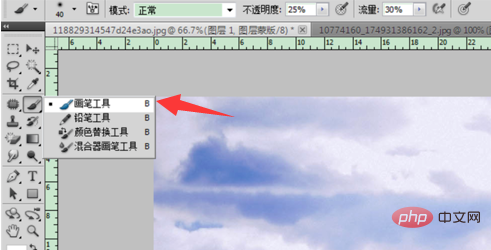
9、最後合併圖層,選取圖層,以滑鼠右鍵選取合併可見圖層,或使用捷徑:Ctrl Alt Shift E。

以上是ps裡面怎麼把圖片融合到背景裡面的詳細內容。更多資訊請關注PHP中文網其他相關文章!


